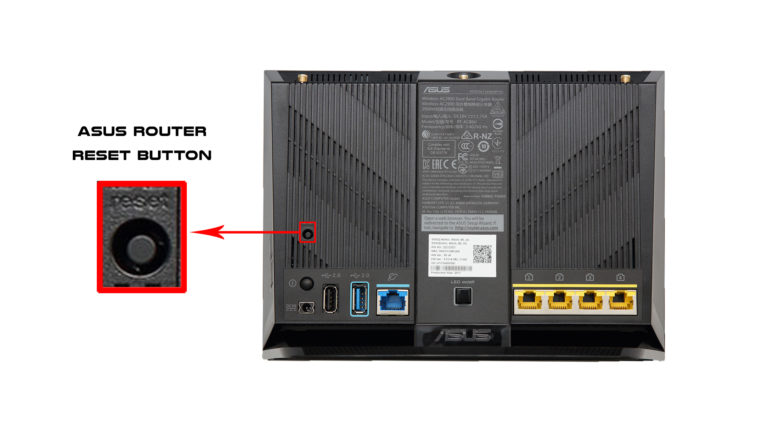Asi televizori nodrošina dažādas funkcijas, izmantojot viedās tehnoloģijas ar pārsteidzošu krāsu un skaidrību, lai atbilstu jūsu izklaides vajadzībām. Izmantojot labu interneta savienojumu, jūs varat noskatīties savus iecienītos šovus Netflix, Hulu un citās izklaides vietnēs .
Dažreiz asais TV var neizdoties izveidot savienojumu ar internetu dažādu iemeslu dēļ. Šeit ir darbības, kuras varat izmantot, lai pielāgotu un labotu interneta savienojumu .

Pārbaudiet savu bezvadu tīklu
Pirmkārt, jums jāapstiprina, vai maršrutētājs vai bezvadu tīkls ir savienots ar internetu, jo problēma varētu būt jūsu ISPS galā.
Pārliecinieties, ka visi kabeļu savienojumi ar jūsu maršrutētāju vai vārtiem ir pareizi iestatīti un nav fizisku zaudējumu.
Problēma varētu būt arī ar jūsu interneta pakalpojumu sniedzēju - pārbaudiet, vai no jūsu ISP ir tīkla problēma.
Varat arī izmantot šādas darbības, lai apstiprinātu interneta statusu asā televizorā:
- Nospiediet tālvadības pults mājas vai izvēlnes pogu
- Dodieties uz sākotnējo iestatīšanu.
- Nospiediet tālvadības pulti, līdz sasniedzat interneta iestatīšanu, nospiediet pogu Enter.
- Tiks parādīta tīkla iestatīšanas lapa.
- Dodieties uz leju un noklikšķiniet uz bezvadu iestatīšanas.
Tiks parādīta jūsu pašreizējā Wi-Fi tīkla informācija un savienojuma statuss. Ja nav interneta savienojuma, signāla stiprums un pārraides veids būs tukšs.
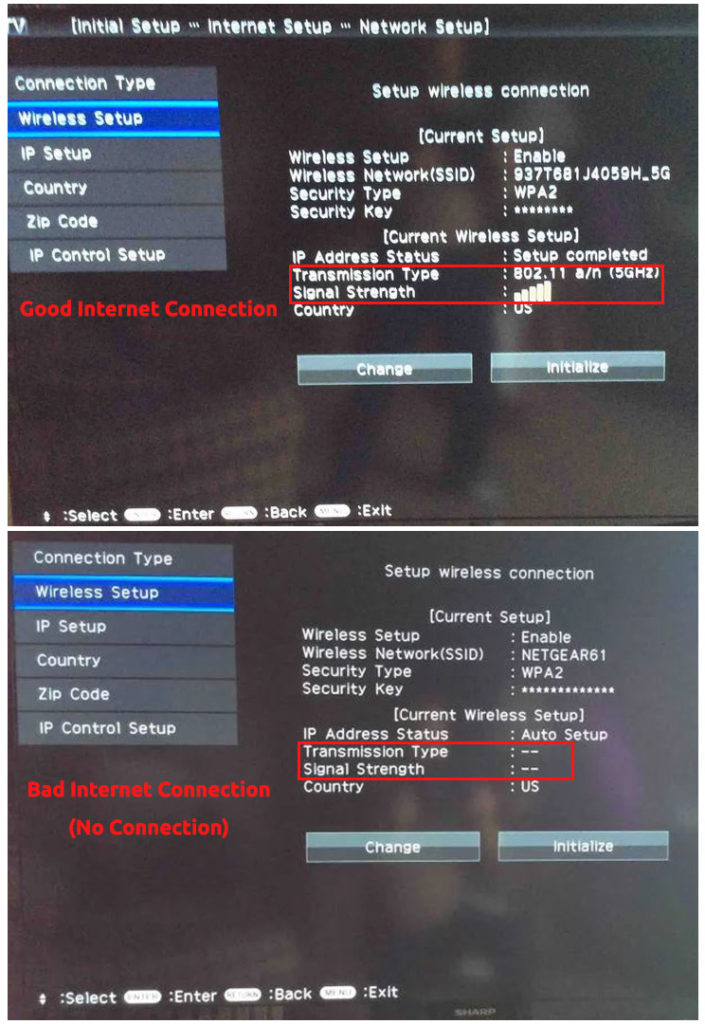
Atjaunojiet asu TV ar Wi-Fi
Ja jums joprojām ir problēmas piekļūt internetam asā televizorā, apsveriet iespēju atjaunot savu bezvadu tīklu.
Šeit ir soļi:
- Nospiediet tālvadības pults izvēlnes pogu
- Pēc tam nospiediet un ātri atlaidiet taustiņu Enter uz tālvadības pults, lai atvērtu savienojuma iestatīšanas ekrānu
- Izmantojiet attālumu bulttaustiņus, lai izvēlētos meklēšanas opciju, kas skenē pieejamos Wi-Fi tīklus apkārt (lai iestatītu internetu, varat izmantot arī rokasgrāmatu vai WPS iestatīšanu, bet meklēšanas metode ir vēlama, ņemot vērā to ērto lietošanu. Up prasa, lai jūs ievadītu tīklus SSID, drošības veidu un Wi-Fi paroli )
- Nospiediet Enter uz tālvadības pults. Jūsu televizors sāks meklēt pieejamos Wi-Fi tīklus. Visi Wi-Fi tīkli diapazonā tiks uzskaitīti SSID ekrānā.
- Izvēlieties vēlamo SSID, izmantojot pogas augšup un lejup pa augšu un uz leju
- Ievadiet atlasītā SSID paroli, izmantojot parādīto ekrāna tastatūru. Kad esat ievadījis pareizo paroli, pārejiet uz taustiņu Gatavs un nospiediet tālvadības pulti ievadiet taustiņu Enter
- Pēc tam ekrāna tastatūra tiek aizvērta, vēlreiz atklājot ENTER SOFICE atslēgas ekrānu.
- Sāciet savienojumu ar Wi-Fi tīklu, izceļot nākamo pogu ekrānā, pēc tam nospiežot Enter
- Izveidot bezvadu savienojuma ekrānu tiks atvērts, parādot izvēlēto tīkla SSID, drošības veidu un jūsu ievadīto paroli. Ja visi akreditācijas dati ir pareizi, nospiediet taustiņu Enter.
Televizorā tiks parādīts iestatīšanas bezvadu savienojuma ekrāns. Šoreiz notiek veiksmīgs savienojums. Pārbaudiet to, apskatot pārraides veidu un signāla stiprības laukus, kas jāaizpilda.
Kā savienot asu TV ar Wi-Fi (vecāki TV modeļi)
Kā savienot asu TV ar Wi-Fi (jaunāki TV modeļi)
Atiestatīt asu TV
Tas var būt patiesi nomākts, mēģinot skatīties jūsu aso viedo televizoru, kad tas nevar piekļūt internetam. Televizora atiestatīšana ir viena no darbībām, ko varat veikt, lai atjaunotu tīkla savienojumu.
Šeit ir soļi:
- Atvienojiet televizoru no sienas izejas
- Pagaidiet vismaz 60 sekundes
- Pievienojiet strāvas vadu atpakaļ sienas kontaktligzdā
- Boot savu televizoru
- Pārbaudiet, vai jūsu asais televizors var piekļūt internetam
Restartēt maršrutētāju
Jūsu maršrutētāju var atvienot no interneta, un jums, iespējams, būs jārestartē, lai atgūtu savienojumu .
Šeit ir soļi:
- Nospiediet barošanas pogu vai atvienojiet strāvas vadu savam maršrutētājam.
- Pagaidiet vismaz 30 sekundes
- Ieslēdziet to atpakaļ vai pievienojiet to atpakaļ elektrības kontaktligzdā un pagaidiet 30 sekundes, kamēr tā sāk boot
- Pārbaudiet, vai jūsu asais televizors var piekļūt internetam
Atiestatīt maršrutētāju
Jūsu pielāgotie iestatījumi maršrutētājā var ietekmēt interneta savienojumu. Kā tāds jums, iespējams, vajadzēs atiestatīt maršrutētāju .
Šeit ir soļi:
- Saglabājiet maršrutētāju pieslēgtu
- Atrodiet atiestatīšanas pogu maršrutētāja aizmugurē
- Izmantojiet tapu vai papīra pārklājumu, lai turētu pogu 30 sekundes
- Atlaidiet pogu un gaidiet, līdz maršrutētājs atkal ieslēdz
- Pārbaudiet, vai jūsu asais televizors var piekļūt internetam
Izmantojiet citu DNS serveri
DNS servera maiņa var palīdzēt atjaunot savienojumu un dot piekļuvi iecienītākajām vietnēm un straumēšanas pakalpojumiem. Lai izveidotu jaunu DNS servera adresi asā televizorā, vienkārši:
- Dodieties uz savu TV izvēlni> Sākotnējā iestatīšana> Interneta iestatīšana> Tīkla iestatīšana> IP iestatīšana
- Atlasiet Mainīt, lai mainītu IP iestatījumus
- Jūsu televizoram joprojām vajadzētu automātiski iegūt IP adresi. Kad esat izvēlējies automātisko IP adreses piešķiršanu, noklikšķiniet uz Tālāk
- Parādīsies DNS servera iestatījumi. Tas ir tas, ko mēs vēlamies mainīt. Tātad, kad tiek lūgts automātiski iegūt DNS, atlasiet Nē. Tagad jums vienkārši jāievada dažas trešās puses DNS servera adreses. Jūs varat izvēlēties starp Google, OpenDNS, CloudFlare un dažādiem citiem DNS serveriem.
- Atsāknējiet televizoru
- Pārbaudiet, vai jūsu asais viedais televizors var piekļūt internetam
Pārbaudiet, vai nav iejaukšanās
Apkārtējo ierīču iejaukšanās var izraisīt arī tīkla problēmas. Ierīces, piemēram, telpiskās skaņas uztvērējs, fani vai mobilie tālruņi, varētu traucēt jūsu televizoru vai maršrutētāju.
Ieteicamā lasīšana:
- TCL TV, kas savienots ar Wi-Fi, bet nav piekļuves internetam (9 veidi, kā atjaunot interneta savienojumu)
- Toshiba TV, kas savienots ar Wi-Fi, bet nav piekļuves internetam (veidi, kā atjaunot interneta savienojumu)
Mēģiniet izslēgt vienu ierīci vienlaikus, lai identificētu vienību, kas traucē jūsu tīklam. Kad tas ir izdarīts, pārvietojiet to tālāk no televizora.
Rūpnīcas atiestatīt asu TV
Reizēm interneta savienojuma problēmas var rasties no iestatījumiem, kurus jūs varat nezināt vai citas darbības problēmas.
Rūpnīcas atiestatīšanas veikšana var atrisināt šīs problēmas, jo tas atgriež televizoru ar noklusējuma iestatījumiem. Tas nozīmē, ka visa jūsu informācija un dati, ieskaitot jūsu vēlmes, tiks izdzēsti.
Jūs varat rūpnīcā atiestatīt asu televizoru, izmantojot divas metodes:
- a) cietā atiestatīšana - izmantojot TV pogas
- b) mīkstā atiestatīšana - izmantojot ekrāna izvēlni
Lai smagi atiestatītu, atvienojiet televizoru no strāvas vada
- Nospiediet un turiet kanāla pogu uz leju un ievades pogu
- Vienlaicīgi to darot, pievienojiet strāvas vadu.
- Turpiniet nospiest pogas, līdz tās atkal ieslēdzas.
- Izmantojiet tālvadības pulti, lai pārietu uz servisa režīma izvēlni
- Izvēlnē atlasiet rūpnīcas atiestatīšanu.
- Nospiediet pogu Ievadiet tālvadības pults, sāksies atiestatīšana
PIEZĪME: Procedūra un pogas kombinācijas cietās atiestatīšanas gadījumā var atšķirties atkarībā no modeļa. Informāciju par savu modeli varat atrast lietotāja rokasgrāmatā.
Kā grūti atiestatīt asu televizoru (vecāki modeļi)
Kā grūti atiestatīt asu televizoru (jaunāki Android modeļi)
Lai maigi atiestatītu, ieslēdziet televizoru
- Izmantojot tālvadības pulti, nospiediet izvēlnes pogu
- Ritiniet uz leju un noklikšķiniet uz iestatīšanas opcijas
- Noklikšķiniet uz atiestatīšanas un pēc tam nospiediet tālvadības pogu Enter
- Ievadiet paroli, ja tiek prasīts
Atlasiet opciju Jā, pēc tam tālvadības pults nospiediet Enter.
Nomainiet maršrutētāju
Lielākajai daļai maršrutētāju dzīves ilgums ir apmēram pieci gadi . Iespējams, ka jūsu Wi-Fi maršrutētājs ir izsmēlis savu darba spēju vai var būt novecojis. Tas var izraisīt interneta savienojuma aizķeršanos, tādējādi labākais risinājums ir maršrutētāja aizstāšana .
Secinājums
Tīkla savienojamības problēmu novēršana Sharp TV var būt nodokļi un apgrūtinoši. Iepriekš minētie padomi var ievērojami mazināt stresu, grūtības un izmaksas, kas rodas, traucējot interneta savienojuma problēmas jūsu asajā TV.